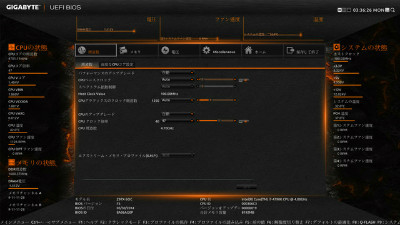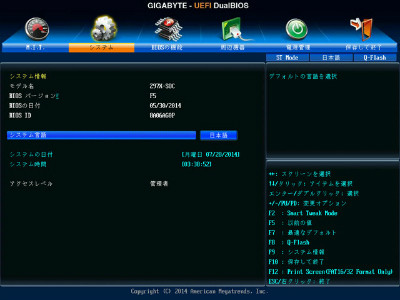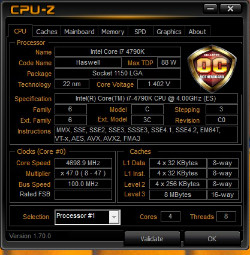大型CPUクーラーを取り付け、オーバークロックに挑戦
それでは、さっそく「GA-Z97X-SOC」でCore i7 4790Kをオーバークロックし、定格動作クロックとの違いを見ていってみよう。CPUからの高い発熱が予想されるため、CPUクーラーはTDP250WまでのCPUに対応できるクーラーマスター製の「V8 GTS」に変更しておくことにする。グラフィックスカードの冷却機構などでも利用されるベイパーチャンバー方式を採用し、直径6mmのヒートパイプを贅沢に8本使用したV8 GTSは、2つの140mmファンで強力にCPUの熱を奪ってくれるはずだ。その他の構成は以下のとおり。
| ■テスト環境 | |
|---|---|
| CPU | Intel Core i7-4790K |
| メモリ | PSD38G1600KH × 2 |
| ストレージ | OCZ SOLID3 120GB |
| グラフィックス | Intel HD Graphics 4600 |
| OS | Windows8.1 update 64bit版 |

|

|
|
クーラーマスターの大型CPUクーラー「V8 GTS」。3つのフィンのあいだに140mmファンが2つ設置されており、強力なエアフローでCPUの熱を排気する。エンジンのような独特のデザインにより、システムを彩ってくれるだろう |
|
倍率と電圧を変更し、全コア4.7GHzにて安定動作
CPUのオーバークロックには基準となる周波数であるBCLKを変える方法と、基準からの倍率を変更する方法がある。昔はBCLKを上げる手法が主に用いられていたが、数世代前のアーキテクチャからBCLK変更が非常に難しくなった。よって今回は、Kモデルのオーバークロック手法としてリスクの少ない、クロック倍率変更によって動作クロックを上昇させることにする。マザーボードの自動オーバークロック機能を利用してその際の設定を確認し、電圧等の数値を下げていくという手順で、結果としてはCore i7 4790Kを4.7GHzで動作させることに成功した。最終的なCPU電圧は、ある程度マージンを見て1.39Vに設定している。定格クロック4.0GHzのからみれば0.7GHzの向上だが、Core i7 4790Kはターボ・ブースト・テクノロジー(TB)時には2コアのみとはいえ4.4GHzまで達する。その差はどう出るか、ベンチマークを試していくことにしよう。
クロック分の確実な上昇が見込める4790Kのオーバークロック
それでは、各種ベンチマークテストの結果を見ていくことにしよう。はじめに、Windows システム評価ツール「WinSAT formal」を利用してWindows エクスペリエンス インデックス スコアを測定。プロセッサとメモリの2項目を比較したところ、ともに0.1ずつの向上が確認できた。まずは順当な結果だ。
続いて「CINEBENCH R15」にてCPUのスコアを確認。こちらも、向上したクロックに比例してしっかりとスコアが上昇している。Futuremarkの定番ベンチマーク「PCMark8」では、伸び幅は少ないものの、全体のスコアが確実に向上しているのが確認できる。「3DMARK」はグラフィックス処理能力に寄るところが少なくないが、物理演算をCPUで処理するPhysics Scoreではなかなかの差が出ているようだ。ゲームベンチとして「ファイナルファンタジーXIV: 新生エオルゼア ベンチマーク キャラクター編」も試したが、こちらも結果はほぼ同様の傾向だ。
| ■ Windows エクスペリエンス インデックス スコア | ||
|---|---|---|
| 4.0GHz(TB4.4GHz) | 4.7GHz | |
| プロセッサ | 8.5 | 8.6 |
| メモリ | 8.5 | 8.6 |
| ■ CINEBENCH R15 | ||
|---|---|---|
| 4.0GHz(TB4.4GHz) | 4.7GHz | |
| CPU | 888 cb | 942 cb |
| CPU (Single Core) | 173 cb | 188 cb |
| MP Ratio | 5.14 x | 5.02 x |
| ■ Futuremark PCMark8 「Home conventional」 | ||
|---|---|---|
| 4.0GHz(TB4.4GHz) | 4.7GHz | |
| Your Work 2.0 Score | 3517 | 3581 |
| Web Browsing - JunglePin | 0.315 s | 0.313 s |
| Web Browsing - Amazonia | 0.134 s | 0.134 s |
| Writing | 3.19 s | 3.09 s |
| Photo Editing v2 | 0.325 s | 0.315 s |
| Video Chat v2 / Video Chat playback 1 v2 | 30.0 fps | 30.0 fps |
| Video Chat v2 / Video Chat encoding v2 | 43.0 ms | 40.7 ms |
| Casual Gaming | 33.3 fps | 33.6 fps |
| Benchmark duration | 29min 29s | 29min 25s |
| ■ Futuremark 3DMARK 「Fire Strike1.1」 | ||
|---|---|---|
| 4.0GHz(TB4.4GHz) | 4.7GHz | |
| 3DMark Score | 856 | 880 |
| Graphics Score | 906 | 933 |
| Physics Score | 11804 | 12557 |
| Combined Score | 306 | 312 |
| Graphics Test 1 | 4.26 fps | 4.42 fps |
| Graphics Test 2 | 3.67 fps | 3.75 fps |
| Physics Test | 37.47 fps | 39.86 fps |
| Combined Test | 1.43 fps | 1.45 fps |
| ■ Futuremark 3DMARK 「Fire Strike1.1」Futuremark 3DMARK 「Fire Strike1.1」 | ||
|---|---|---|
| 4.0GHz(TB4.4GHz) | 4.7GHz | |
| 1280×720 標準品質(デスクトップPC) | 5652 | 5788 |
| 1280×720 高品質(デスクトップPC) | 2532 | 2562 |
動画エンコードで見るオーバークロックの差と消費電力
ベンチマークテストでは、上がったクロック分に応じたスコア結果となったが、実際にアプリケーションを使用した場合はどうだろうか。実際に「TMPGEnc Video Mastering Works 5」を利用して、1920×1080ドットのTSファイル542MBを、1280×720のMP4ファイルに固定ビットレートで1パス変更してみることにした。結果としては、こちらもクロック上昇分に応じた順当な違いを確認できた。同時に消費電力と温度を計測したのだが、x264エンコードでは今回試した各ベンチマーク以上に負荷がかかり、かなり温度が上がってしまった。定格動作であってもCPUの冷却には気を使わなくてはいけないようだ。常用するのならば、消費電力も踏まえ、どこまで動作クロックを上げるか、どこまで電圧を下げるかを突き詰めなければいけないだろう。
|
■ TMPGEnc Video Mastering Works 5 (CBR 1pass) 542MB 1920×1080 TS →1280×720 MP4 |
||
|---|---|---|
| 4.0GHz(TB4.4GHz) | 4.7GHz | |
| Intel Hardware | 4分14秒 | 4分4秒 |
| x264 | 7分23秒 | 7分2秒 |
| ■ 消費電力/温度 | ||
|---|---|---|
| 4.0GHz(TB4.4GHz) | 4.7GHz | |
| 最低(Windows8.1アイドル時) | 24W/28℃ | 31W/31℃ |
| 最高(x264エンコード時) | 156W/75℃ | 198W/91℃ |
初心者から上級者までオーバークロックを楽しめるマザーボード
「GA-Z97X-SOC」はそのシリーズ名どおり、マニアックなオーバークロックが可能なマザーボードだ。それだけに、オーバークロックを趣味とする人以外にはオーバースペックと思われるかもしれない。しかし本モデルでは、拡張端子や拡張スロット、なぜかサウンド機能までが通常モデル以上に充実している。機能を踏まえて考えると、なんだか妙にお得なモデルだったりもするのだ。基本となるパーツや機能が充実しているため、自動オーバークロックでも良好な結果を得られることが多く、オーバークロック初挑戦の人でも成功する確立は高いだろう。この夏は組んで使うだけのPCから一歩先へ進み、オーバークロックで熱い日々を過ごしてみてはいかがだろうか。
なお、Intel 9シリーズのOCモデルは現在2モデルがラインナップされている。上位モデルとなる「GA-Z97X-SOC FORCE」では高価なPowIRstage ICを贅沢に2倍使用し、各種機能を強化したハイエンドモデルとなっている。より極限に近いオーバークロックを目指す方は、そちらのモデルも視野に入れてほしい。